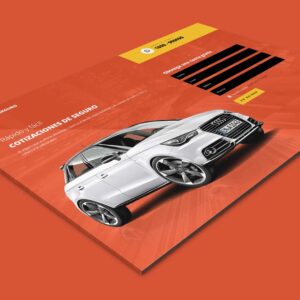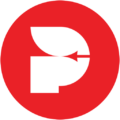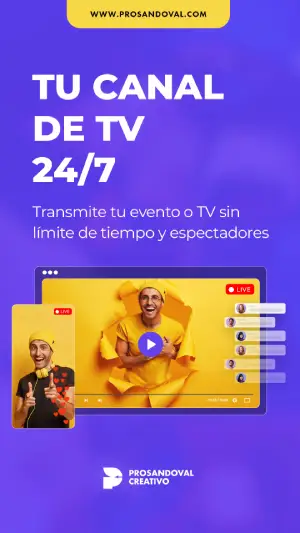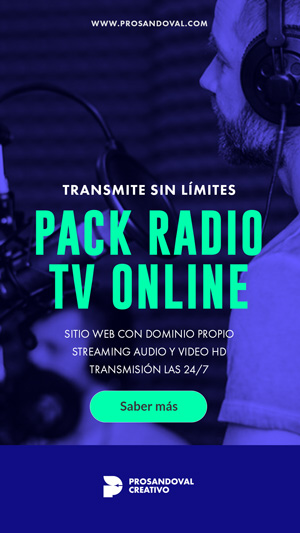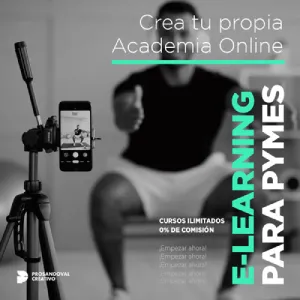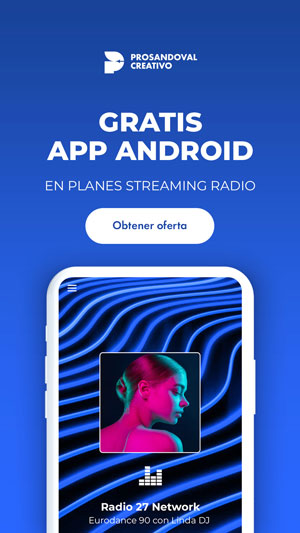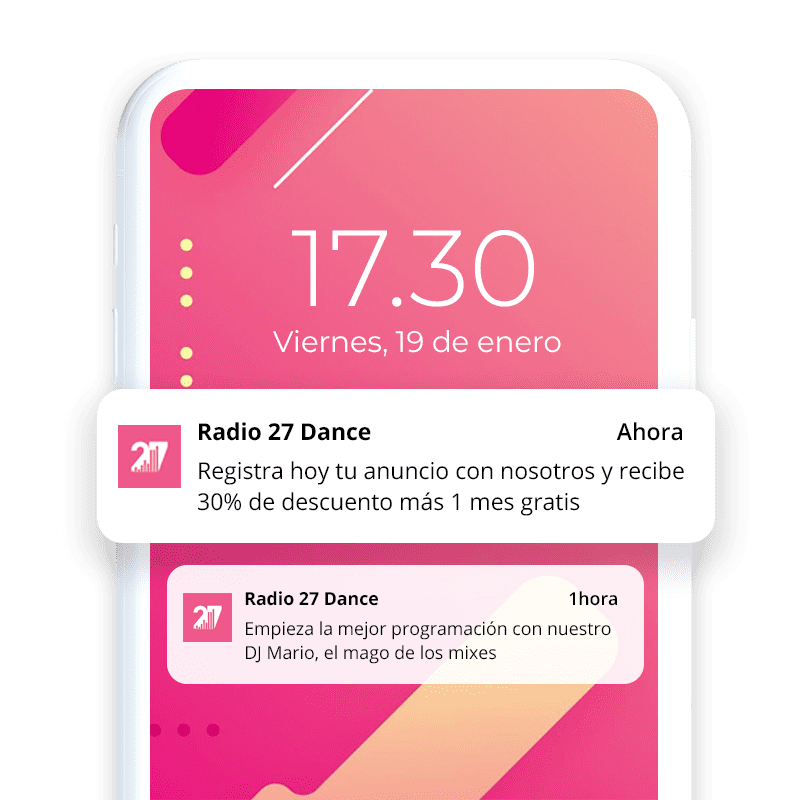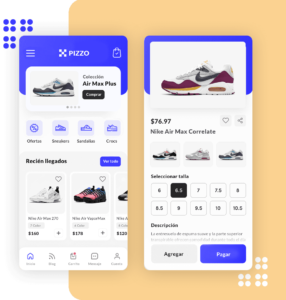Comprimir o reducir de tamaño una imagen en paint puede significar dos cosas diferentes, aunque ambas van de la mano. Un uso del término reducir se refiere a la disminución de las dimensiones de una imagen para que se ajuste mejor en un sitio web, en un documento o como una imagen de perfil en línea. El otro significado comprimir describe la disminución del tamaño del archivo de la imagen, lo que ayuda a que las imágenes se carguen más rápido en línea.
Sin duda alguna está técnica de reducir de tamaño una imagen se ha puesto de moda para mejorar el rendimiento de un sitio web, y hoy te contamos como hacerlo.
Pasos para reducir de tamaño una imagen en paint
Microsoft Paint no proporciona una configuración de compresión detallada para ajustar el tamaño del archivo, pero si reduce las dimensiones de una imagen, recorta la imagen o la vuelve a guardar como JPG, PNG y otras extensiones de imágenes, también reduce el tamaño del archivo.
Paso 1. Abrir archivo en paint
Busque el programa “Paint” en la pantalla de inicio de Windows 10 o en el menú Inicio de Windows 7 y cargue una imagen haciendo clic en “Archivo” y “Abrir”. Si no encuentras el programa Paint a simple vista usa el buscador que se encuentra al lado del ícono de Windows.
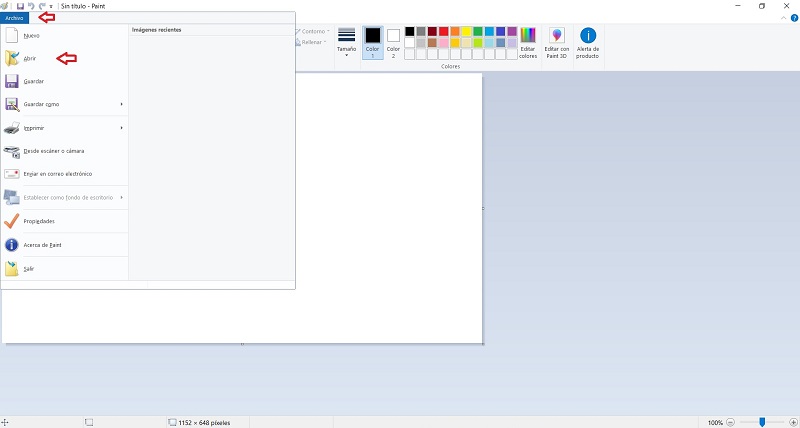
Paso 2. Seleccionar y recortar
Una vez abierto el archivo, si solo desea recortar una sección de la imagen, elija la herramienta “Seleccionar” de la pestaña Inicio y arrastre con el cursor un cuadro en la imagen para seleccionar una parte. Presione “Recortar” para cortar la imagen a la selección y guarde el archivo.
Si buscas reducir el tamaño total de la imagen en pixeles o porcentaje omita este paso y vea el paso 3.

Paso 3. Cambiar tamaño en paint
Haga clic en “Cambiar tamaño” para reducir la resolución de la imagen completa reduciendo sus dimensiones. Elija “Píxeles” si conoce el tamaño exacto tanto en ancho y alto o ingrese un porcentaje. En la mayoría de los casos, debe dejar activada la opción “Mantener relación de aspecto” para evitar que su imagen se guarde distorsionada. Ingrese el tamaño horizontal o vertical (en pixeles), y Paint calcula la otra dimensión automáticamente. No te olvides de presionar el botón de Aceptar.

En nuestro ejemplo tenemos una imagen inicial de 5760 x 3840 pixeles con un tamaño de 8,7 MB, esta información puedes verlo en la barra de información de la parte abajo del programa Paint. Realizando los ajustes en pixeles tenemos un resultado de 800 x 533 pixeles.

Si un sitio web le pide una imagen de un tamaño específico, pero proporciona solo un valor de una dimensión, por ejemplo, “Reduzca las imágenes a 1.000 píxeles”, ingrese ese valor para la dimensión más grande .
Paso 4. Guardar archivo
Abra el menú “Archivo”, señale “Guardar como” y seleccione “Imagen JPEG” para guardar la imagen sin sobrescribir el original. Las imágenes JPEG no se ven tan bien como las imágenes PNG, pero los archivos JPEG son generalmente mucho más pequeños, lo que los hace ideales para su uso en línea, especialmente en diseño de sitios web.

La única vez que debe elegir “Imagen PNG” al intentar comprimir una imagen es si su imagen consiste en texto de línea simple o texto. En estos casos, PNG se ve notablemente mejor e incluso puede proporcionar un archivo más pequeño. Los archivos PNG también son mejores para los resguardos provisionales, ya que se pierde calidad cada vez que se guarda como JPEG.
Paint durante mucho tiempo sigue siendo unos de los programas más populares de edición de imágenes que nos salva de todo apuro, inclusive tan importante para su uso para ingresar a un centro de estudios o armando tu hoja de vida donde necesitas editar tu foto de perfil o carnet.
Conclusión
Es imprescindible que dentro de los proyecto de diseño web se optimice las imágenes o se reduzca la imagen según requerimientos antes de subirlo al servidor, con esto lograrás que tu sitio cargue más rápido y no afecte al rendimiento de tu hosting. Una buena práctica y al alcance de todos lo lograrás con el programa paint.
Si quieres ser unos de los primero en recibir noticias o recursos de diseño web y gráfico, suscríbete gratis a nuestra lista de e-mails para recibir contenido exclusivo. Recuerda que también puedes seguirnos en Facebook, Instagram, Twitter para que estemos siempre conectados.
Si crees que este post puede ayudar a alguien, te invitamos a que lo compartas, y por favor déjanos un comentario, nos interesa saber mucho tu opinión sobre este tema.